Creador de tela celta
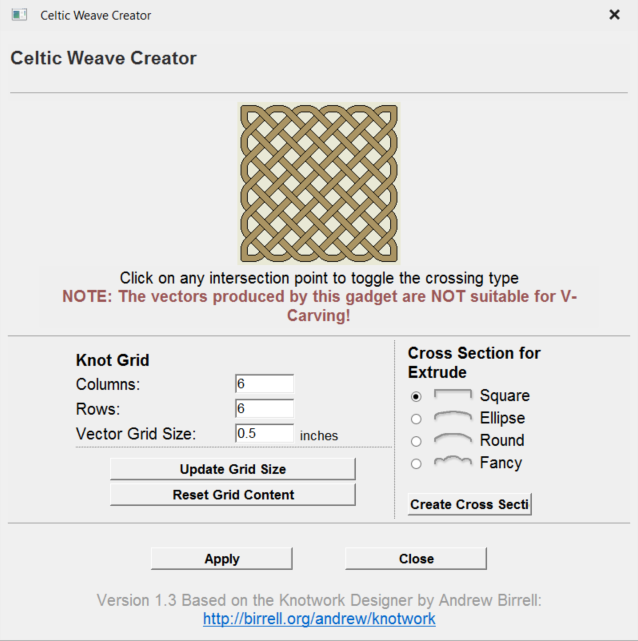
Este Gadget simplifica drásticamente la creación de complejos patrones de tela celta 3D utilizando una interfaz interactiva para producir todos los vectores requeridos por la herramienta Extruir y tejer.
 Usar el Gadget para crear la ilustración 2D
Usar el Gadget para crear la ilustración 2D
 Cuadrícula de nudos
Cuadrícula de nudos
Simplemente defina el tamaño de la rejilla de tejido que necesita. Haga clic en para ver los cambios reflejados en la imagen de vista previa de tejido.
 Imagen de vista previa de la tela
Imagen de vista previa de la tela
Haga clic en la imagen de tejido interactivo para recorrer las diferentes opciones de cruce en cada punto de intersección. Las 3 opciones son:
- Cortar verticalmente
- corte horizontal
- No cortar ninguno
Puede restablecer la imagen de vista previa de Weave en cualquier momento usando el botón .
 Secciones transversales para Extruir
Secciones transversales para Extruir
Cuando esté satisfecho con el diseño del patrón de tejido, elija qué sección transversal le gustaría y haga clic en para agregarla a su Vista 2D..
Haga clic en el botón para convertir el diseño de tejido que ha creado en una obra de arte vectorial en Vista 2D. Puede cambiar la imagen de vista previa de Weave y hacer clic en para actualizar esta obra de arte tantas veces como desee.
Haga clic en una vez que esté satisfecho con su diseño. El formulario de Celtic Weave Creator se cerrará, pero si vuelve a seleccionar el patrón de tejido sin editar en Vista 2D y vuelve a abrir el gadget Celtic Weave Creator, reflejará el tejido seleccionado actualmente en Imagen de vista previa de la tela para más información. edición.
 Creación del tela 3D a partir de la ilustración 2D
Creación del tela 3D a partir de la ilustración 2D
Para completar el proceso de tejido, abra la herramienta Extruir y tejer en la pestaña de modelado. Seleccione los vectores de patrón de tejido principales (pero no el vector de sección transversal) y haga clic en el botón en la sección Rieles de accionamiento en la parte superior del formulario. Ahora seleccione el vector de sección transversal y haga clic en cualquier lugar de los vectores de rieles de tejido en la Vista 2D para aplicarle la forma de la sección transversal. Haga clic en para crear el tejido.
Hay muchas más opciones disponibles para utilizar los vectores de tejido creados por este Gadget. Para obtener una descripción completa, consulte la sección sobre la herramienta Extruir y tejer .